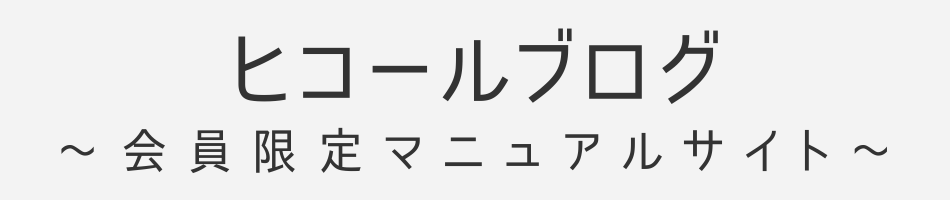セラーIDを集めることでASINの一括収集がスムーズにできます。
ここではセラーIDを効率よく集める2つの方法を紹介します。
それぞれ解説します!
KeepaでセラーIDを一括抽出する方法

Keepaを使ってセラーIDを効率よく集める方法はこちらです。
それぞれ解説します!
キーとなる商品ページを開いてKeepaからセラーIDを含んだデータを取得する
商品ページを開くとページ下部にKeepaのデータが表示されます。
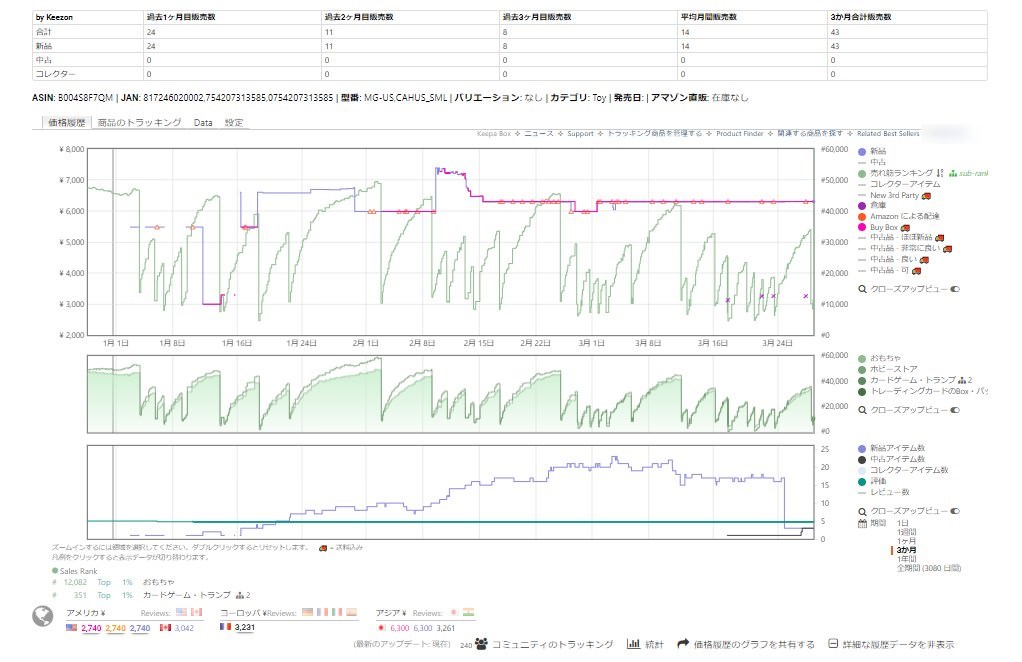
Keepaの「Data」をクリックする
Keepaのデータの中に「Data」というタブがあります。
この「Data」をクリックしましょう。

そうするとKeepaに蓄積されている該当商品のデータが一覧として表示されます。
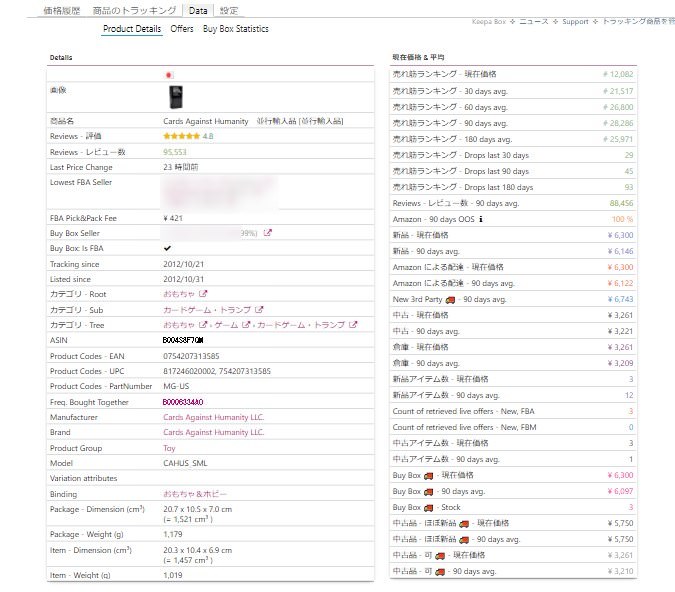
「Offers」をクリックする
「Data」をクリックするとすぐ下に新しいタブが出現します。
その中に「Offers」という項目があるのでこちらをクリックしましょう。
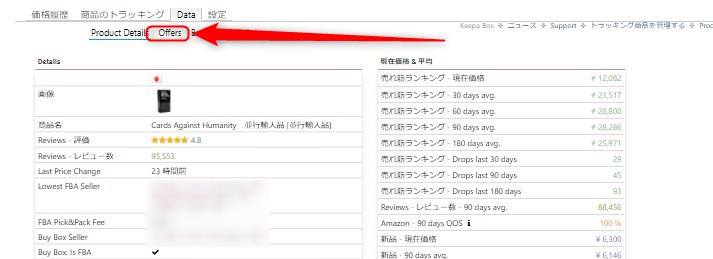
「Offers」をクリックすると該当商品を出品しているセラーが一覧として表示されます。
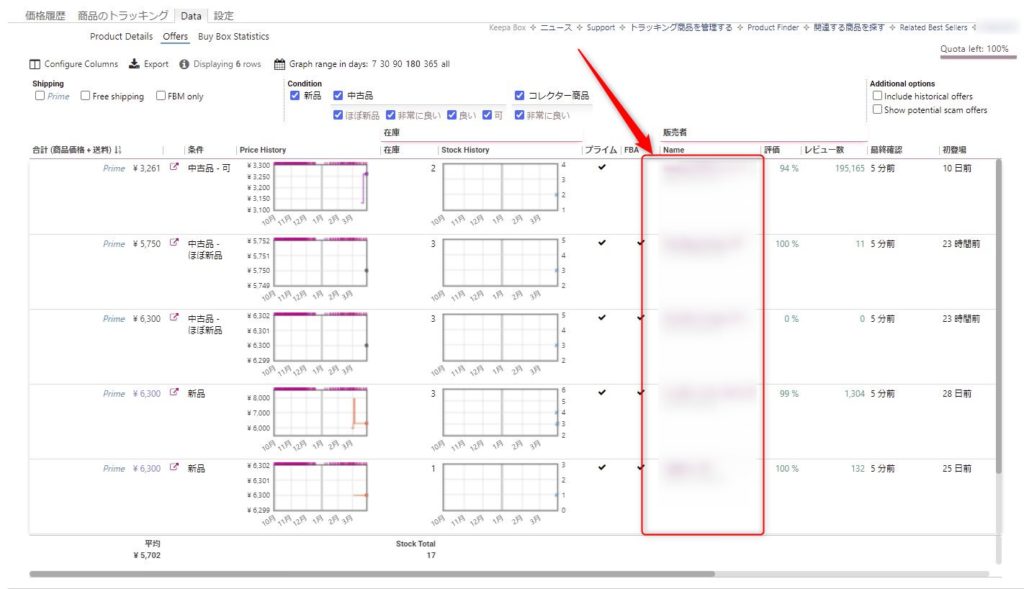
上の画像ではボカシを入れていますが実際に見ていただくとセラー名とセラーIDが表示されています。
「Export」からデータをダウンロードする
次に「Offers」の下に表示されたタブの中から「Export」をクリックします。
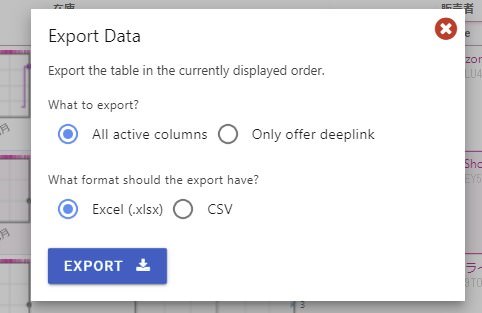
上のような画面が表示されます。
セラーIDだけを抽出するなら「Only offer deeplink」にチェックを入れます。
下の選択項目はファイル形式になります。
どちらか任意の形式を選択して「EXPORT」をクリックしましょう。
ダウンロードされたデータを確認する
ダウンロードされたデータを確認してみましょう。
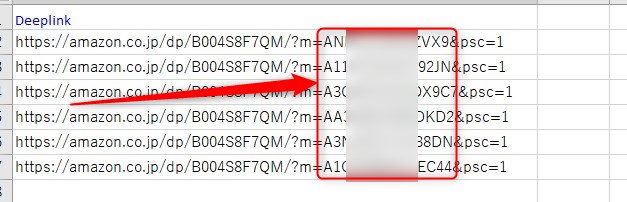
このようなデータとしてダウンロードされます。
上の赤枠で囲った部分がセラーIDです。
この部分を抽出するとセラーリスト作ることが出来ます。
抽出されたデータからセラーIDをだけを抽出する
上の方法でセラーIDを含むデータの抽出が完了しました。
次はそのデータの中から更にセラーIDだけを抽出すればオリジナルのセラーIDをリストの完成です。
「/?m=」と「&psc=1」の間がセラーID
抽出されたデータの「/?m=」と「&psc=1」の間がセラーIDです。
この部分をコピーして抽出しましょう。
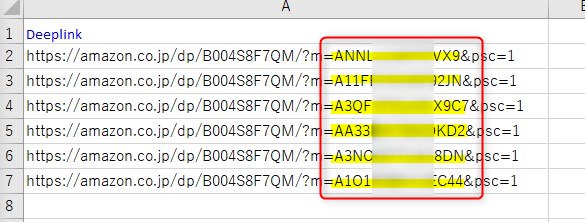
抽出したセラーIDは1つのファイルとして保存しておきましょう
抽出したセラーIDのリストはあなただけのオリジナルの大切なデータです。
今後もリピートしてリサーチができる貴重なデータになるので1つのデータにまとめて大切に保管するようにしましょう。
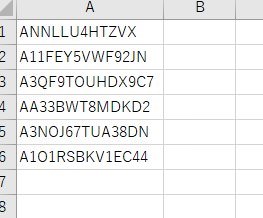
以上がKeepaを使ったセラーIDの抽出方法です。
セラーIDリストはリサーチを効率的に行うに当たってかなり重要なデータです。
ぜひ上の方法を参考にあなた独自のセラーリストを作成してみてください。
ASINFetcher Amazon ASIN Grabber ToolでセラーIDを一括抽出する方法
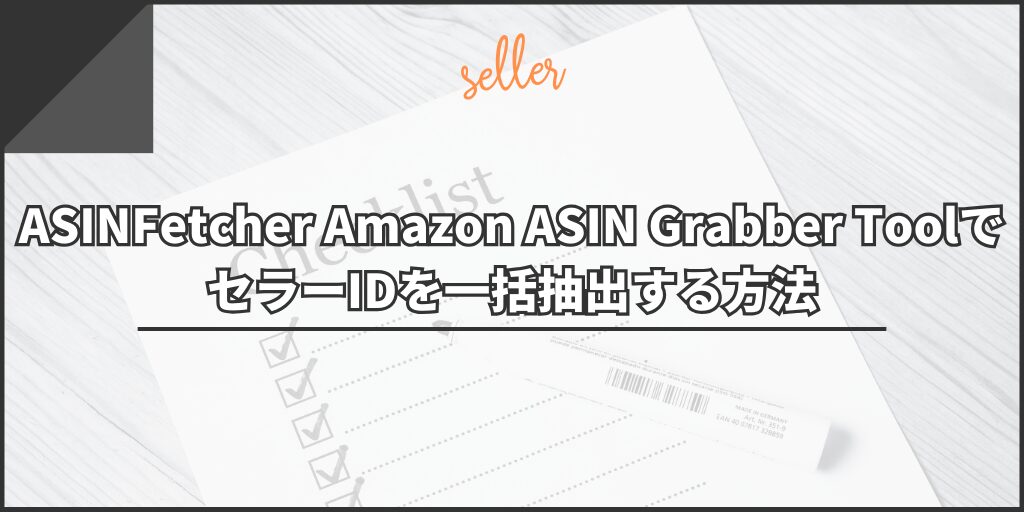
次に拡張機能のASINFetcher Amazon ASIN Grabber ToolでセラーIDを一括抽出する方法です。
この方法を使うには無料の拡張機能をインストールする必要があります。
ASINFetcherはこちらから無料でインストールできます。
基本的な使い方はこちら。
流れはこちら。
それぞれ解説します!
抽出をしたい商品ページを開く
まずはセラーIDを抽出したい商品ページを開きましょう。
今回はこちらの商品を例にします。
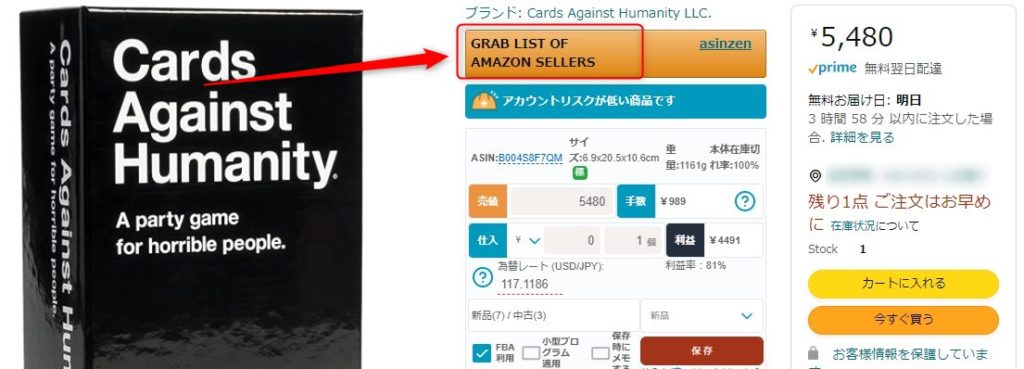
GRAB LIST OF AMAZON SELLERSをクリックする
商品ページを開いたらGRAB LIST OF AMAZON SELLERSをクリックします。
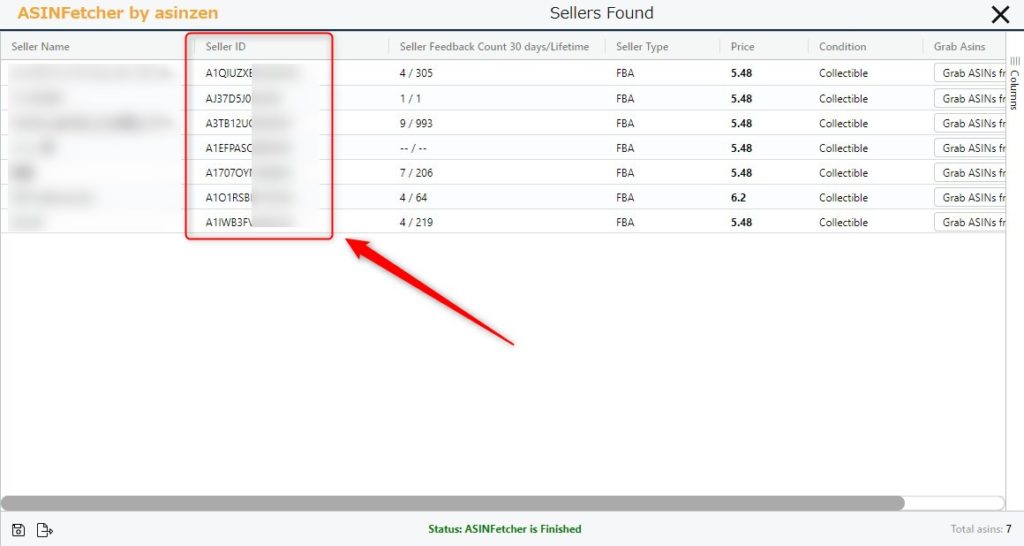
クリックしたらデータが抽出されるのを待ちましょう。
セラーIDが抽出される
抽出はすぐに完了します。
こんな感じでセラー名やセラーIDが一覧で抽出されます。
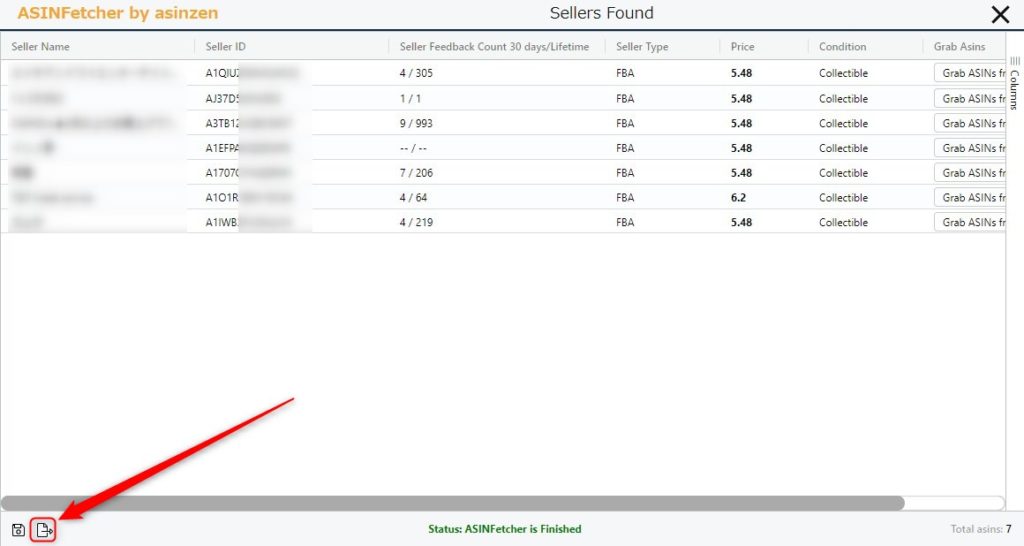
左下にあるExport to CSVをクリックしてデータをダウンロードしましょう。
これでセラーIDの抽出は完了です。
とても簡単ですね。
まとめ:セラーIDを効率よく収集してリサーチ時間を短縮しよう!

ということで今回はセラーIDを効率よく収集する方法を紹介しました。
もう一度この記事の内容をまとめます。
この2つの方法を使えばかなり効率よくセラーIDが収集できると思います。
ぜひ活用してみてください。
ただし注意点があります。
それはセラーIDを適当に収集しすぎると、全くリサーチ対象外のセラーがリストに含まれてしまうということ。
並行輸入品をリサーチしているつもりでも、その中に国内転売を中心にやっているセラーが紛れ込むことがあります。
収集するときは、セラーフロントを確認して取扱商品をザックリでも確認している方が、精度の高いリストを作ることができます。